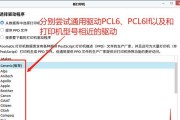在如今的工作和生活中,打印机扮演着重要的角色。无论是在家庭还是办公环境中,共享打印机可以极大地提高工作效率和便利性。而网络打印机共享就是一种将打印机连接到网络上,并允许多台计算机共享使用的功能。本文将为您介绍如何设置网络打印机共享,以及一些重要的要点和步骤。

选择合适的打印机
您需要选择一台适合网络共享的打印机。通常,网络打印机会有特殊的网络接口,如以太网口或无线网络接口。确保您选择的打印机具备这些功能,以便与网络相连并实现共享打印。
连接打印机到网络
接下来,您需要将打印机连接到您的网络上。如果打印机支持以太网口连接,您可以使用网线将其直接连接到路由器或交换机上。如果打印机支持无线功能,您可以按照厂商提供的说明,将其连接到您的Wi-Fi网络上。
找到打印机的IP地址
一旦打印机成功连接到网络,您需要找到其IP地址。您可以在打印机的设置菜单中查找或者使用打印机配置页上的网络设置。将这个IP地址记录下来,以便后续的设置。
打开计算机的打印机设置
现在,您需要打开您要共享打印机的计算机。在Windows系统中,点击开始菜单并选择“控制面板”。在控制面板中,找到“设备和打印机”选项,并点击进入。
添加新的打印机
在设备和打印机窗口中,您可以看到已经连接到计算机的打印机列表。点击“添加打印机”按钮,并选择“添加网络、蓝牙或无线打印机”。
搜索可用的打印机
系统将开始搜索可用的打印机。在搜索结果中,您应该能够找到您之前连接到网络的打印机。点击选中该打印机,并点击“下一步”。
输入打印机的IP地址
在接下来的窗口中,系统将要求您输入打印机的IP地址。在这里,您需要输入之前记录的IP地址,并点击“下一步”。
安装打印机驱动程序
系统将自动安装适合该打印机的驱动程序。如果您之前没有下载并安装过该打印机的驱动程序,系统可能会提示您进行下载和安装。
设置共享选项
在安装完成后,系统将为您提供共享选项。您可以选择共享打印机的名称,并决定是否允许其他计算机访问该打印机。根据您的需求进行相应的设置。
测试打印机连接
一旦设置完成,您可以尝试打印一份测试页,以确保网络打印机共享设置成功。点击“完成”按钮后,您应该能够在设备和打印机窗口中看到共享的打印机。
其他计算机连接共享打印机
现在,其他计算机可以连接到共享的打印机。在其他计算机上,重复步骤4到步骤8,并搜索可用的网络打印机。选择之前设置好的共享打印机,并完成安装。
解决网络共享问题
如果遇到共享打印机无法正常工作的问题,您可以尝试检查网络连接、重新安装驱动程序或者调整共享设置。如果问题仍然存在,您可以参考打印机厂商提供的技术支持文档或联系其客服获得帮助。
注意共享安全性
在设置网络打印机共享时,确保您的网络是安全的非常重要。您可以设置访问密码或限制只有特定的计算机可以访问共享打印机,以保护您的打印机和打印数据的安全。
定期维护和更新
一旦您成功设置了网络打印机共享,定期进行维护和更新非常重要。更新打印机驱动程序和固件,定期清洁打印机和更换耗材,以确保打印机始终处于良好的工作状态。
通过以上的步骤和注意事项,您应该能够成功设置和配置网络打印机共享。网络打印机共享可以提高工作效率和便利性,同时节省成本。记住,保持打印机的安全和定期进行维护是确保共享打印机长期稳定工作的关键。
如何设置网络打印机共享打印机端口
在办公室或家庭环境中,多台电脑需要使用同一台打印机的情况下,通过网络打印机共享打印机端口可以实现打印资源的共享。本文将介绍如何设置网络打印机共享打印机端口,以提高办公效率和便利性。
段落
1.确认网络环境:检查局域网内所有电脑和打印机是否处于同一网络,确保能够相互访问和通信。
2.安装打印机驱动程序:在需要共享的电脑上安装打印机的驱动程序,确保能够正常使用该打印机。
3.打开设备和打印机设置:在控制面板中找到“设备和打印机”选项,点击进入设置页面。
4.选择要共享的打印机:在设备和打印机设置页面中,找到需要共享的打印机图标,右键点击选择“共享”。
5.设置共享名称:在弹出的共享设置对话框中,输入一个易于识别的共享名称,以便其他电脑能够找到并使用该打印机。
6.配置网络共享权限:在共享设置对话框中,点击“共享权限”按钮,设置允许访问该共享打印机的电脑,可以选择具体的用户或用户组。
7.确认共享设置生效:点击“确定”按钮后,系统会提示共享设置已经生效,确保在网络中能够看到共享打印机图标。
8.搜索网络打印机:在需要使用共享打印机的电脑上,打开设备和打印机设置页面,点击“添加打印机”按钮。
9.选择网络打印机:在添加打印机向导中,选择“网络打印机”选项,并点击下一步。
10.输入共享名称:在添加打印机向导中,输入共享打印机的名称或IP地址,并点击下一步。
11.安装打印机驱动程序:根据系统提示,在需要使用共享打印机的电脑上安装打印机的驱动程序。
12.测试打印功能:完成驱动程序安装后,尝试在该电脑上进行打印测试,确保能够正常使用共享打印机。
13.其他电脑连接共享打印机:重复步骤8至步骤12,在其他需要使用共享打印机的电脑上进行设置和安装。
14.注意事项和故障排除:介绍一些常见的注意事项,如防火墙设置、网络访问权限等,并提供一些故障排除的方法。
15.打印机共享设置的优势和适用范围:网络打印机共享打印机端口设置的优势,如节省资源、提高工作效率,并介绍适用于小型办公室或家庭环境的使用场景。
通过以上步骤,我们可以轻松地设置网络打印机共享打印机端口,实现打印资源的共享。这不仅提高了办公效率,同时也方便了多台电脑之间的打印操作。希望本文对您有所帮助。
标签: #网络打印机